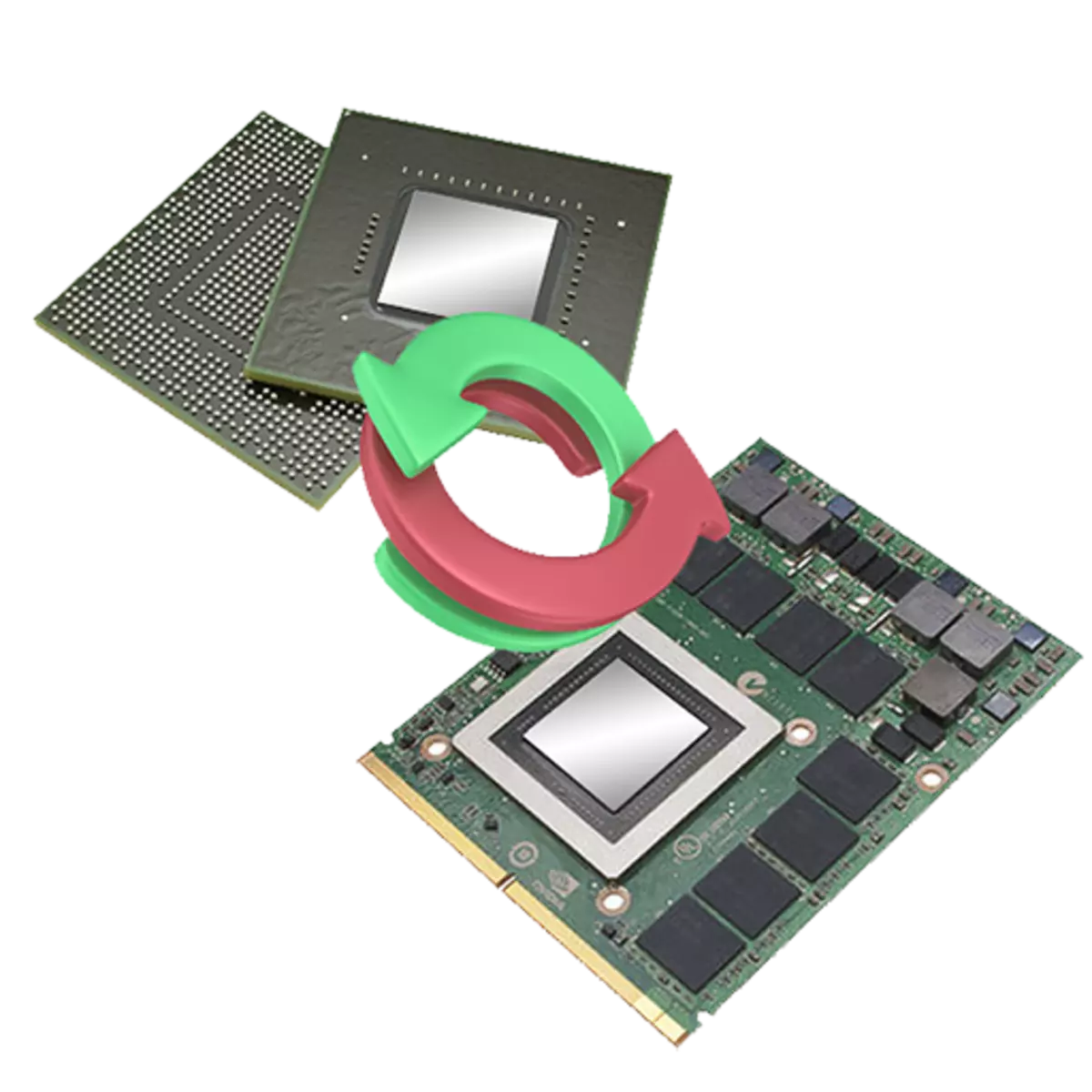
Multaj teko-komputilaj modeloj ne estas malsuperaj al skribtablaj komputiloj en procesora potenco, sed la vidbendaj adaptiloj en porteblaj aparatoj ofte ne estas tiel produktemaj. Ĉi tio validas por enigitaj grafikaj sistemoj.
La deziro de fabrikantoj pliigi la grafikan potencon de la teko-komputilo kondukas al la instalado de aldona diskreta video-karto. En la kazo, ke la fabrikanto ne prizorgis instali alt-efikan grafikan adaptilon, uzantoj devas sendepende aldoni la bezonatan komponanton en la sistemon.
Hodiaŭ ni parolos pri la metodoj de ŝanĝo de videokartoj pri teko-komputiloj, kiuj havas du GPUojn en ĝia kunmetaĵo.
Ŝanĝi videokartojn
La funkciado de du kartoj de video en paro estas reguligita de programaro kiu determinas la gradon de ŝarĝo sur la grafika sistemo kaj, se necese, neebligas la konturon de video korpigita kaj ĝi uzas diskretan adaptador. Foje ĉi tiu softvaro funkcias malĝuste pro eblaj konfliktoj kun aparatoj aŭ malkongruaj ŝoforoj.Plej ofte, tiaj problemoj estas observataj kiam la video-karto en la teko-komputilo estas sendepende instalita. Konektita GPU simple restas neuzata, kiu kondukas al videblaj "bremsoj" en ludoj, rigardante videon aŭ dum prilaborado de bildoj. Eraroj kaj fiaskoj povas okazi pro "malĝustaj" ŝoforoj aŭ ilia foresto, malebligu la necesajn funkciojn en la malfunkcio de BIOS aŭ aparato.
Legu pli:
Forigi malsukcesojn dum uzado de diskreta video-karto en teko-komputilo
Solvo de eraro de video-karto: "Ĉi tiu aparato estis haltigita (kodo 43)"
La rekomendoj sube funkcios nur se ne estas programaj eraroj, te la teko-komputilo estas tute "sana". Ĉar aŭtomata ŝaltado ne funkcias, ĉiuj agoj devas esti faritaj permane.
Metodo 1: Brand Software
Kiam vi instalas ŝoforojn por NVIDIA kaj AMD-video-kartoj, markita softvaro estas instalita en la sistemo, kiu permesas vin agordi la adaptilajn parametrojn. En verda, ĉi tio estas apliko de sperto de GeForce enhavanta la NVIDIA-kontrolan panelon, kaj la "ruĝa" estas AMD-katalizila kontrola centro.
Voki la programon de NVIDIA, sufiĉas iri al la "kontrola panelo" kaj trovi la respondan eron tie.
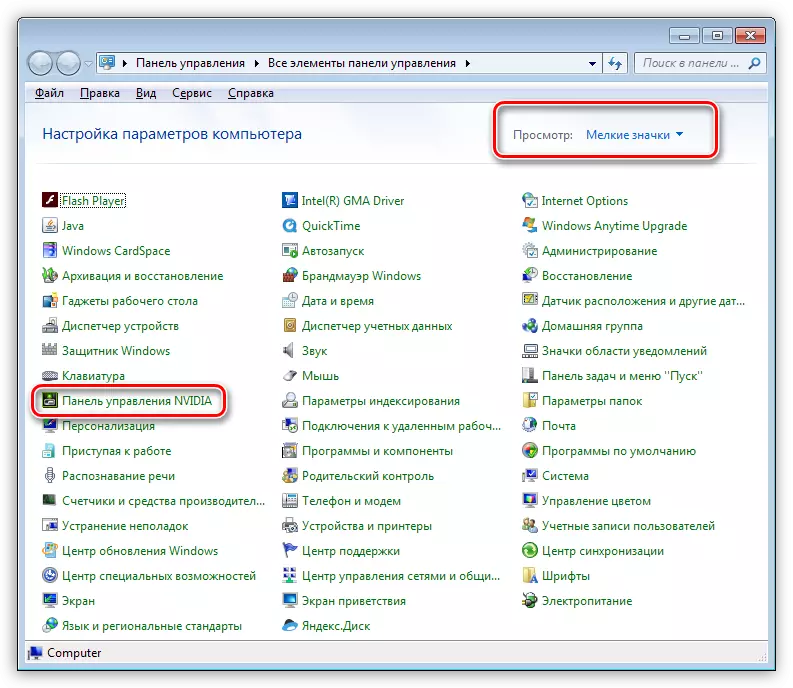
La ligilo al AMD CSS situas tie, krome, vi povas aliri la agordojn klakante la dekstran musbutonon sur la labortablo.
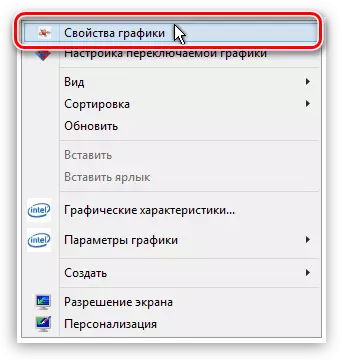
Kiel ni scias, en la fera merkato estas procesoroj kaj grafikaĵoj de AMD (ambaŭ enmetitaj kaj diskretaj), procesoroj kaj integritaj Intel-grafikaĵoj, kaj ankaŭ NVIDIA diskretaj akceliloj. Surbaze de ĉi tio, vi povas prezenti kvar aranĝojn.
- CPU AMD - GPU AMD Radeon.
- CPU AMD - GPU NVIDIA.
- CPU Intel - GPU AMD Radeon.
- CPU Intel - GPU NVIDIA.
Ĉar ni personecigos la superkoloran, ĝi restas nur du manieroj.
- Laptop kun radeon-video-karto kaj ajna integrita grafika kerno. En ĉi tiu kazo, la ŝanĝo inter adaptiloj okazas en la softvaro, kiun ni parolis iomete supre (katalizila kontrola centro).
Ĉi tie vi devas iri al la sekcio "Switchable-grafikaj adaptiloj" kaj alklaku unu el la butonoj listigitaj sur la ekrankopio.

- Tekkomputilo kun diskretaj grafikaĵoj de NVIDIA kaj enmetita de iu ajn fabrikanto. Kun ĉi tiu agordo, la adaptiloj ŝanĝas en la NVIDIA-kontrola panelo. Post malfermo, vi devas raporti al la sekcio "3D-parametroj" kaj elektu "Administri 3D-parametrojn".
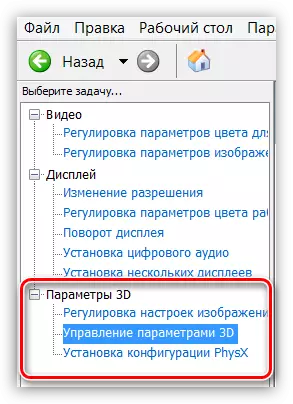
Poste, vi devas iri al la langeto "Tutmondaj Parametroj" kaj elektu unu el la ebloj en la falmenuo.
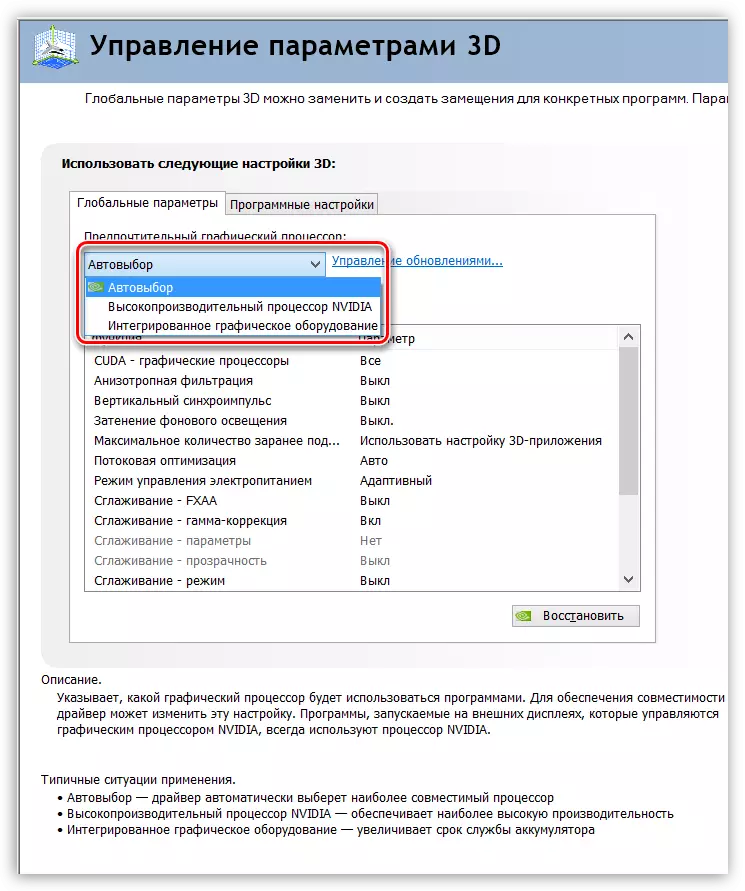
Metodo 2: NVIDIA Optimus
Ĉi tiu teknologio provizas aŭtomatan ŝaltilon inter vidbendaj adaptiloj en teko-komputilo. Per ideo de programistoj, NVIDIA Optimus devus pliigi la baterian vivon per turnado de la diskreta akcelilo nur kiam ĝi bezonas.
Fakte, iuj postulemaj aplikoj ne ĉiam estas konsiderataj kiel tia - Optimus ofte simple ne "konsideras ĝin necesa" por inkluzivi potencan vidbendon. Ni provu malkonsili lin. Super, ni jam parolis pri kiel apliki la 3D-tutmondajn parametrojn en la NVIDIA-kontrola panelo. La teknologio, kiun ni diskutas, permesas vin agordi la uzon de vidbendaj adaptiloj persone por ĉiu apliko (ludo).
- En la sama sekcio, "Administri 3D-parametrojn", iru al la langeto "Programaro Agordoj";
- Ni serĉas la deziratan programon en la falmenuo. Se vi ne trovas, vi premas la butonon Aldoni kaj elektu la dosierujon kun la instalita ludo, en ĉi tiu kazo ĝi estas Skyrim, plenumebla dosiero (tesv.exe);
- En la suba listo, elektu video-karton, kiu administros grafikaĵojn.
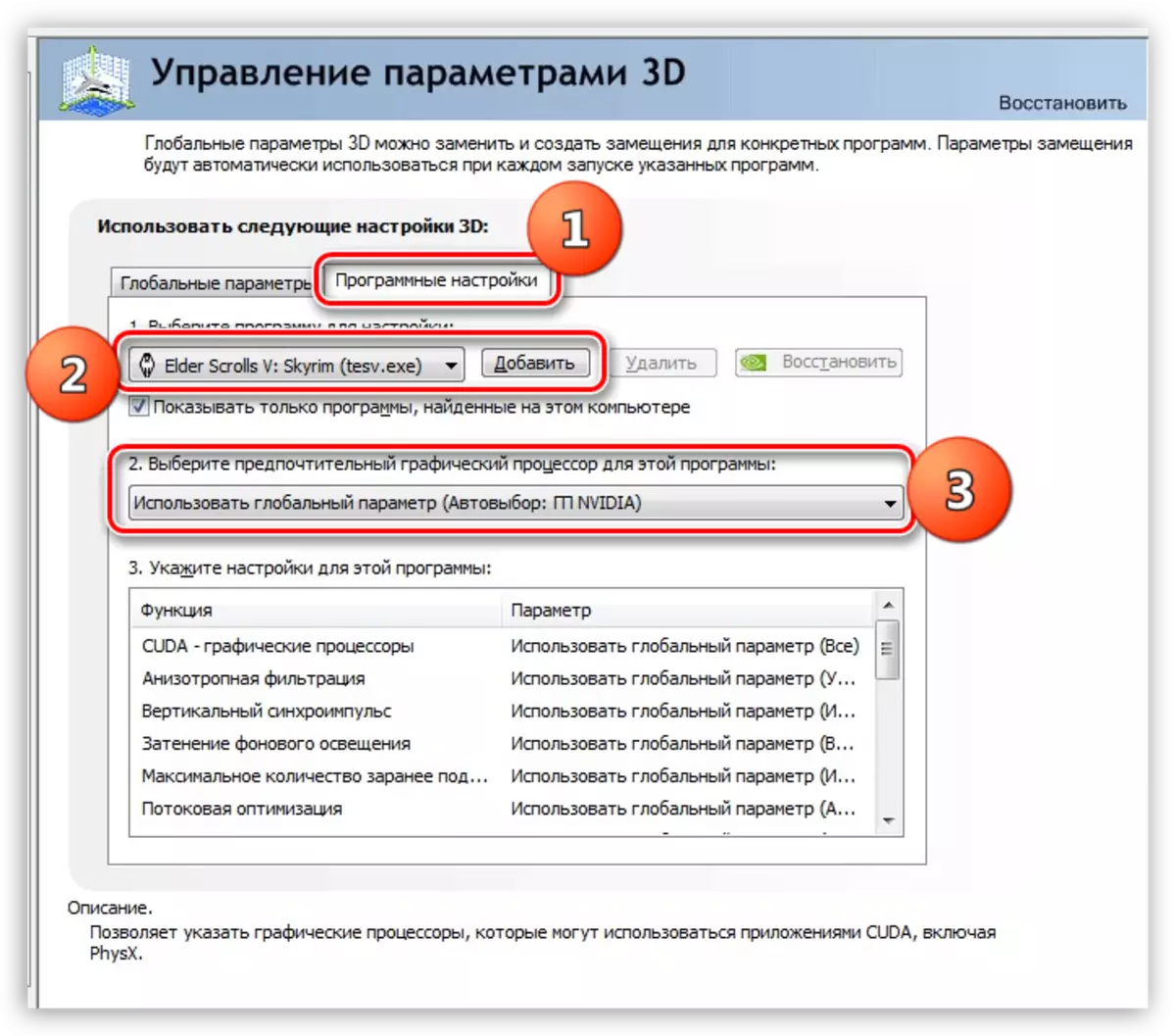
Estas pli simpla maniero lanĉi programon per diskreta karto (aŭ enmetita). NVIDIA Optimus kapablas enmeti sin al la kunteksta menuo "Explorer", kiu donas al ni la kapablon per dekstra alklako sur ŝparvoja aŭ plenumebla programo, elektu funkcian adaptilon.
Ĉi tiu aĵo estas aldonita post ebligi ĉi tiun funkcion en la panelo de kontrolo NVIDIA. En la supra menuo, vi devas elekti "labortablon" kaj meti la tankojn, kiel en la ekrankopio.
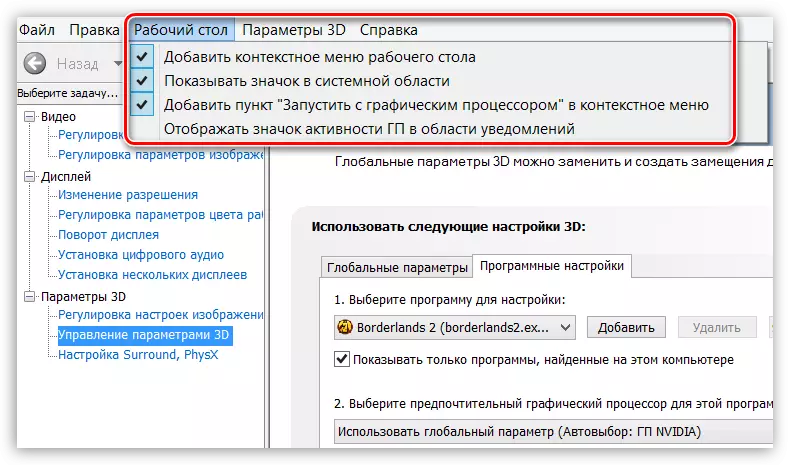
Post tio, vi povas funkciigi programojn kun iu ajn vidbenda adaptilo.
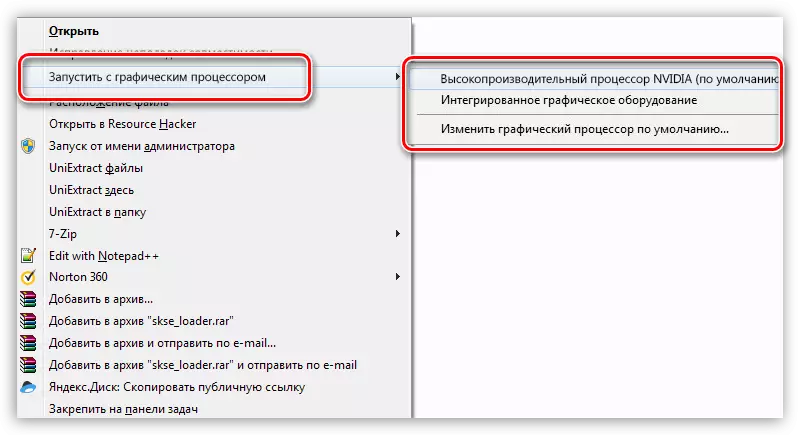
Metodo 3: Agordoj pri Screen System
En la kazo, ke la supraj rekomendoj ne funkciis, vi povas apliki alian metodon, kiu implicas la uzon de la sistemaj agordoj de la monitoro kaj la video-karto.
- Voki la parametran fenestron estas efektivigita per premado de la PCM sur la labortablo kaj la selektado de la ekrano "ekrano-rezolucio".
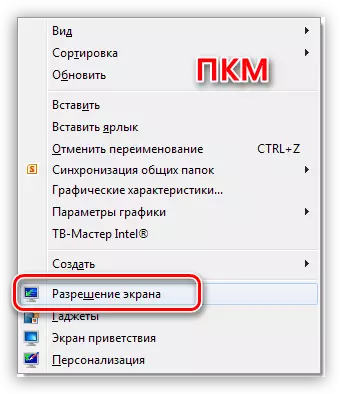
- Poste, vi devas alklaki la butonon "Trovu".
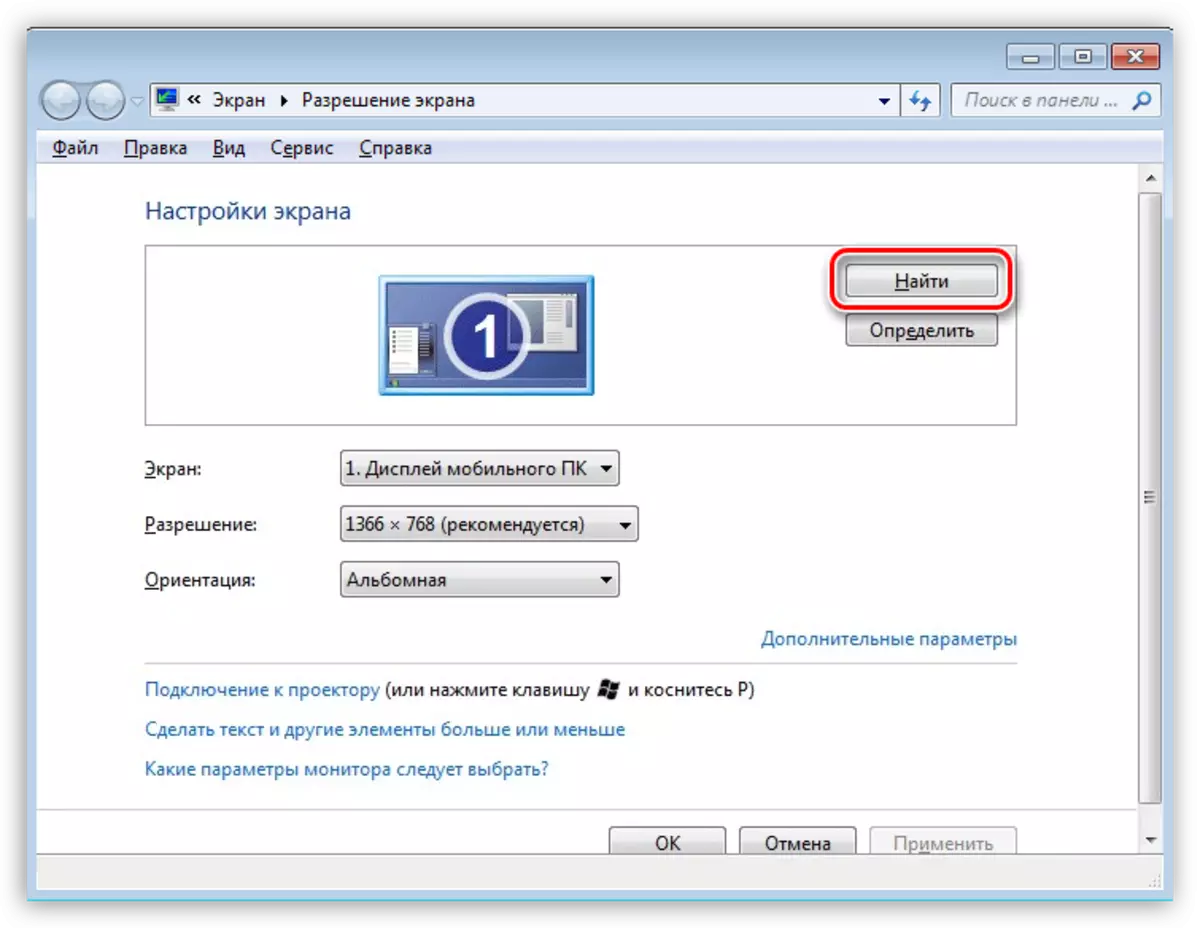
- La sistemo determinos kelkajn monitorojn, kiuj, laŭ sia vidpunkto, "ne detektis."

- Ĉi tie ni bezonas elekti la monitoron, kiu korespondas al la diskreta video-karto.
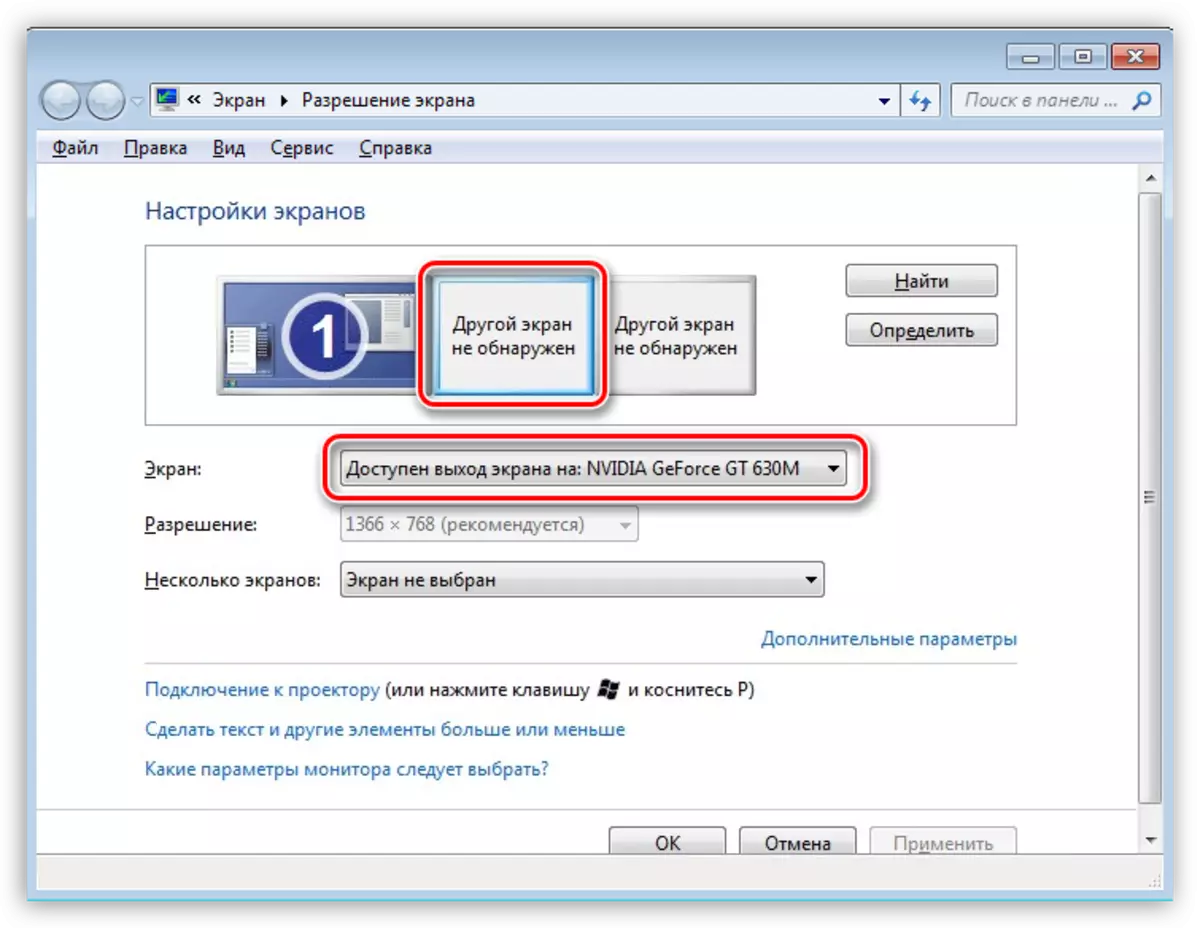
- La sekva paŝo - ni apelacias al la falmenuo kun la nomo "Multoblaj Ekranoj", en kiu ni elektas la aĵon indikita sur la ekrankopio.
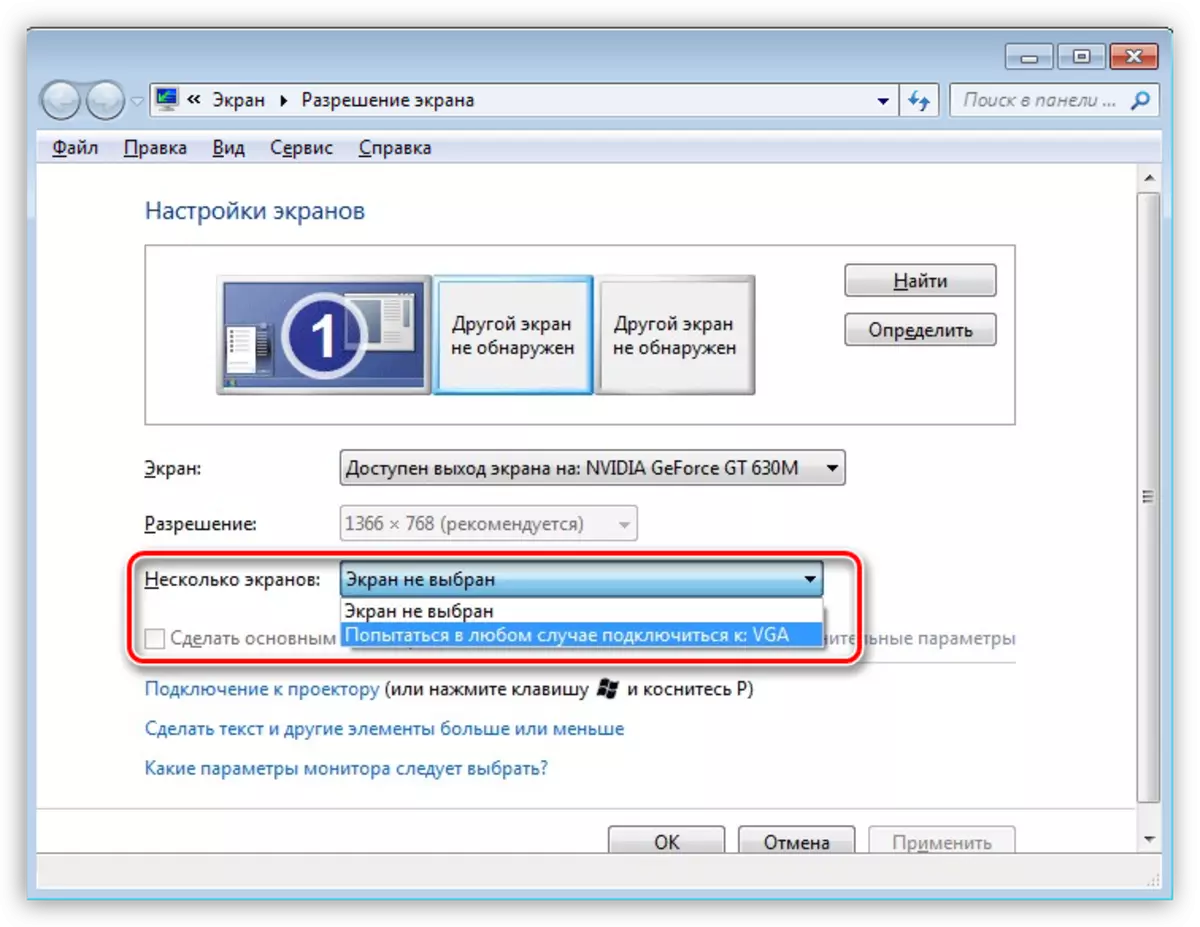
- Post konekti la monitoron, elektu la "vastigi ekranojn" en la sama listo.
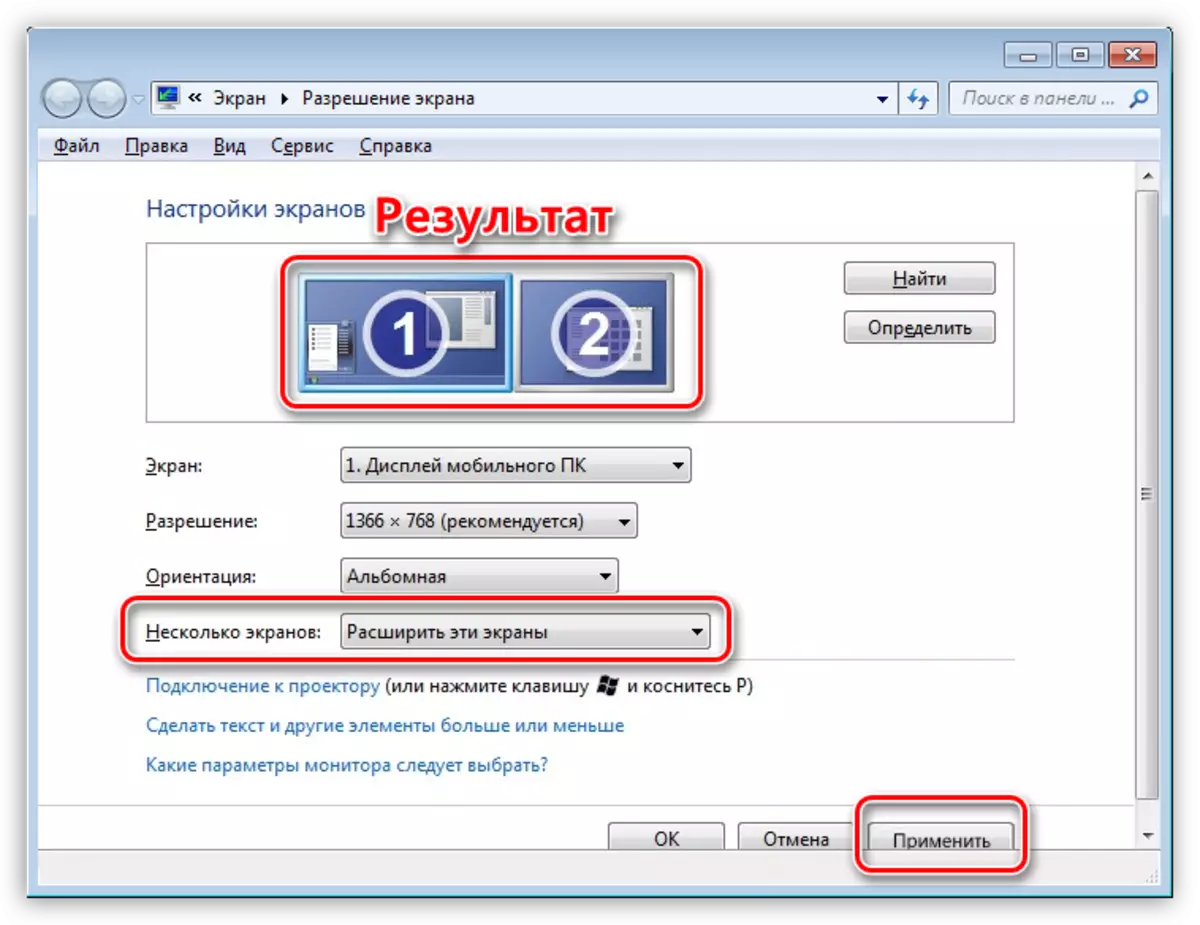
Korektu, ke ĉio estas agordita ĝuste per malfermado de la grafikaj parametroj de Skyrima:
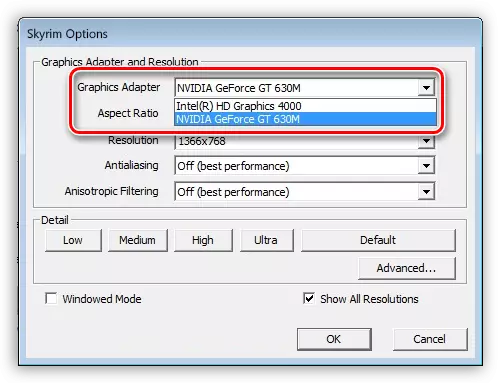
Nun ni povas elekti diskretan video-karton por uzo en la ludo.
Se ial vi bezonas "ruliĝi" agordojn al la komenca ŝtato, plenumu la sekvajn agojn:
- Ni iras denove en la agordojn de la ekranaj agordoj kaj elektu la "Display Desktop nur al 1" artikolo kaj alklaku "Apliki".
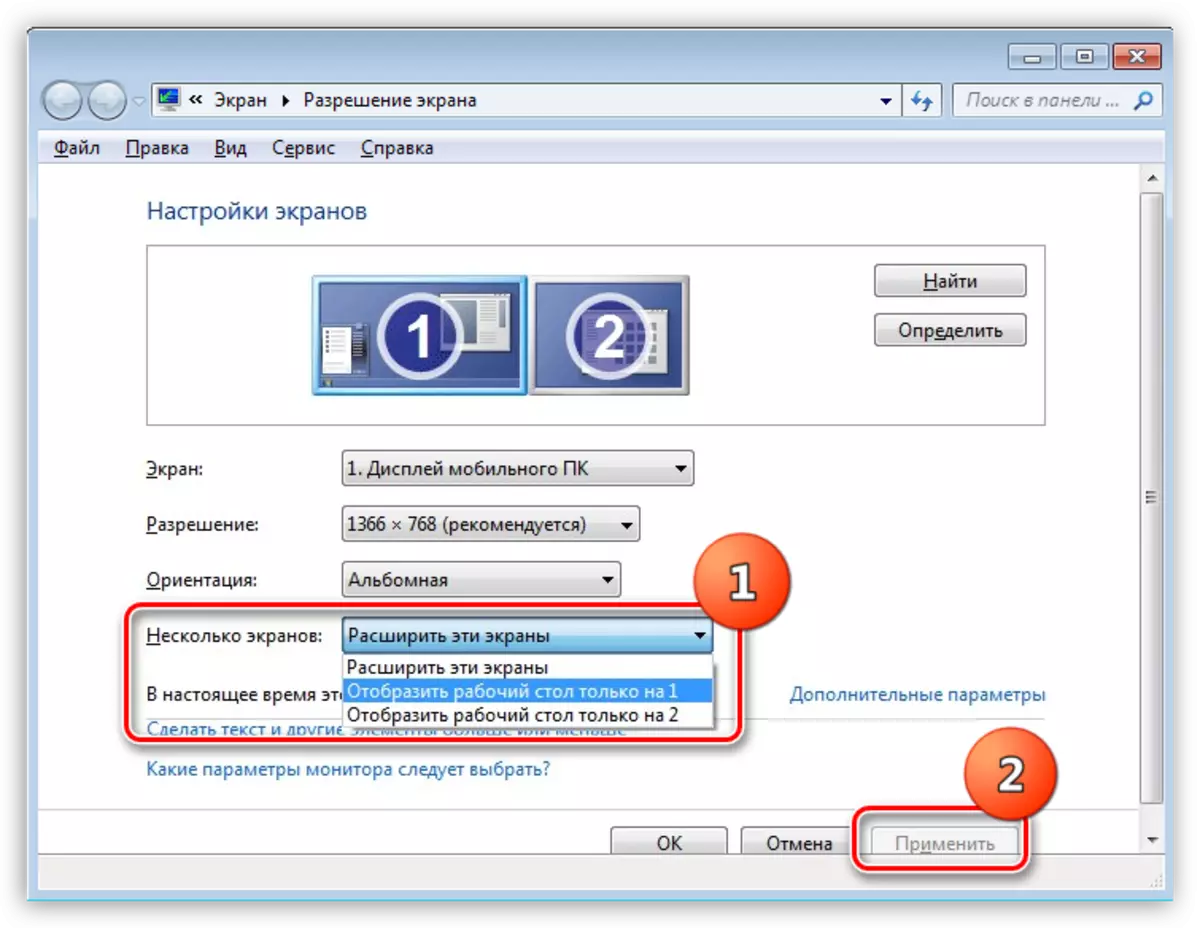
- Tiam elektu la laŭvolan ekranon kaj elektu la artikolon "Forigi Monitoron", tiam apliku la parametrojn.
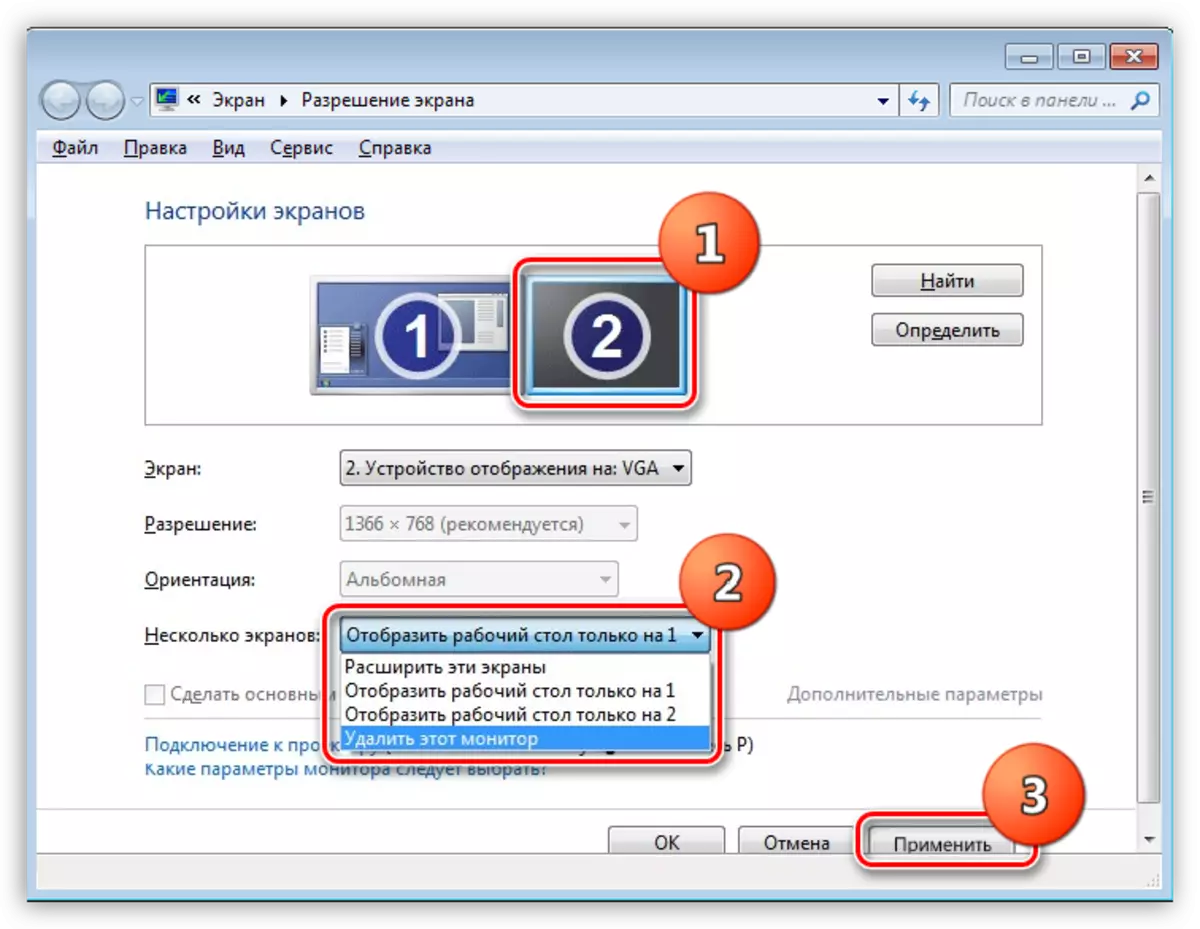
Ĉi tiuj estis tri manieroj ŝanĝi la video-karton en teko-komputilo. Memoru, ke ĉiuj ĉi tiuj rekomendoj validas nur se la sistemo plene funkcias.
